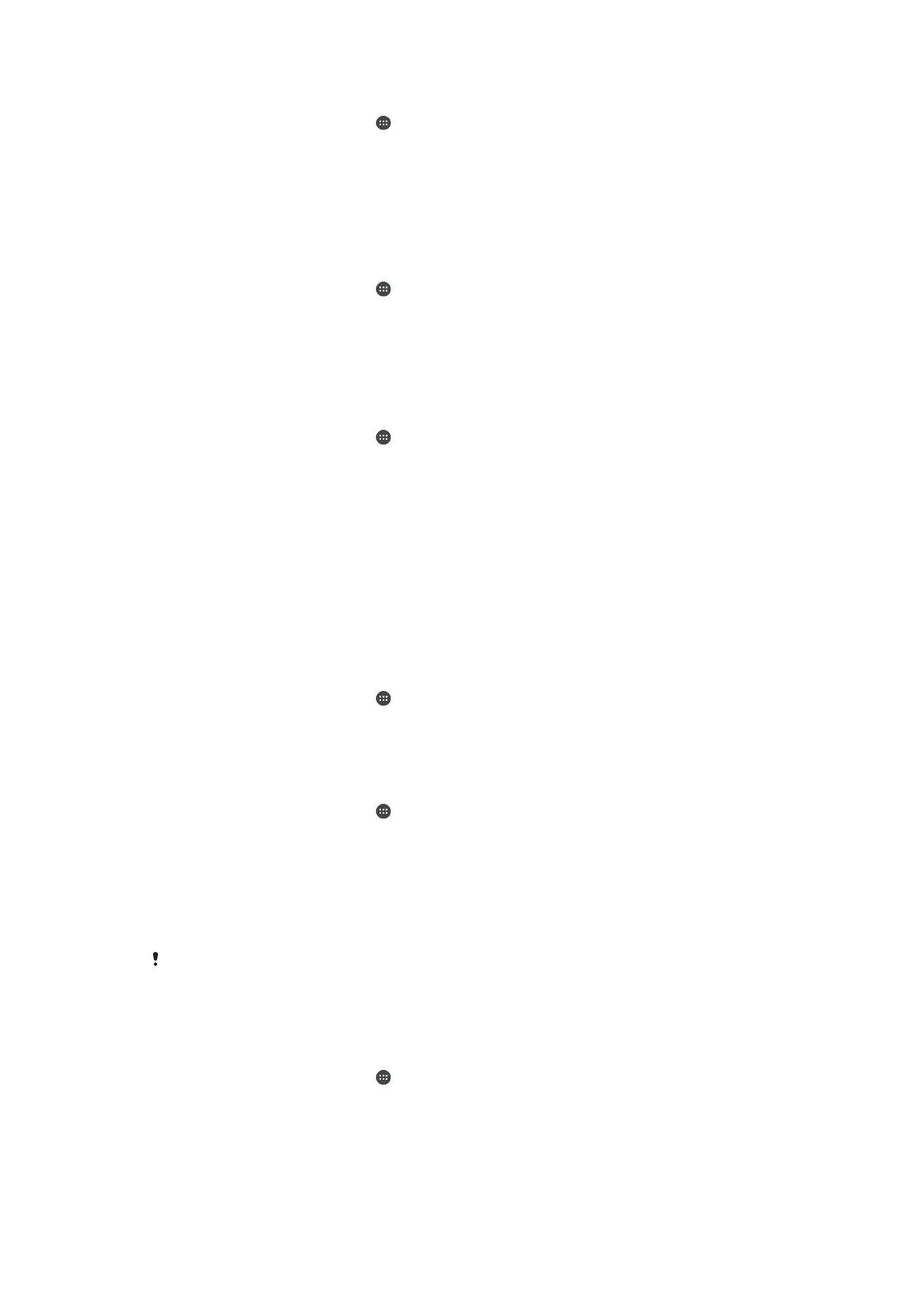
Подобряване на изходящия звук
Можете да подобрите звука на вашето устройство като ръчно разрешите отделните настройки на
звука, например Еквилайзер и Околен звук. Можете също да разрешите динамичното
нормализиране, за да постигнете минимални разлики в силата на звука на песни или
видеоклипове.
Автоматично подобряване на звуковия изход
1
На Начален екран натиснете .
2
Намерете и натиснете Настройки > Звук и известяване > Настройки за
аудио.
3
Разрешете функцията за ClearAudio+, като натиснете плъзгача.
Ръчно регулиране на настройките на звука
1
На Начален екран натиснете .
2
Намерете и натиснете Настройки > Звук и известяване > Настройки за
аудио.
3
Забранете функциите за ClearAudio+ и DSEE HX, ако са разрешени, като натиснете
плъзгачите.
4
Натиснете Звукови ефекти > Еквилайзер.
5
Изберете предварително зададено подреждане от падащия списък или регулирайте
настройките на звука ръчно, като местите плъзгачите нагоре или надолу.
Ръчното регулиране на настройките на изходящия звук не оказват влияние на
приложенията за гласова комуникация. Например качеството на звука на гласовото
обаждане не се променя.
Намаляване на разликите в силата на звука с помощта на функцията за
динамично нормализиране
1
На Начален екран натиснете .
2
Намерете и натиснете Настройки > Звук и известяване > Настройки за
аудио.
3
Забранете функцията за DSEE HX, като натиснете плъзгача, ако е разрешено.
4
Разрешете функцията за Динамичен нормализатор, като натиснете плъзгача.
64
Това е интернет версия на тази публикация. © Разпечатвайте само за лична употреба.